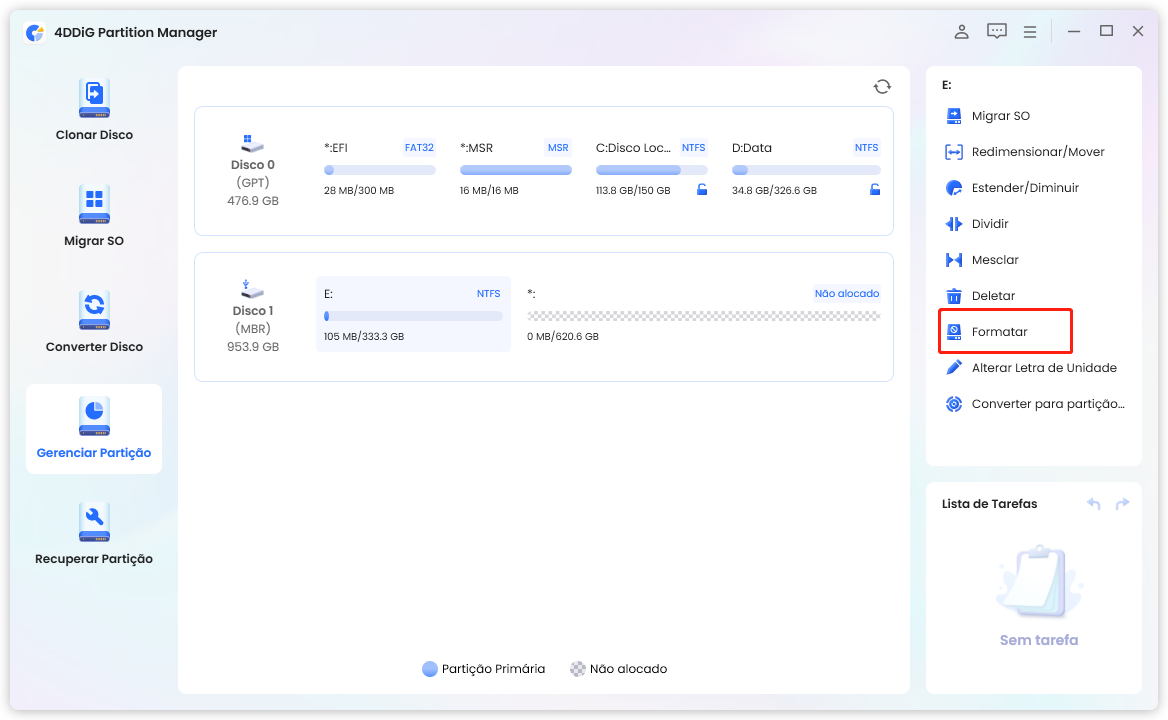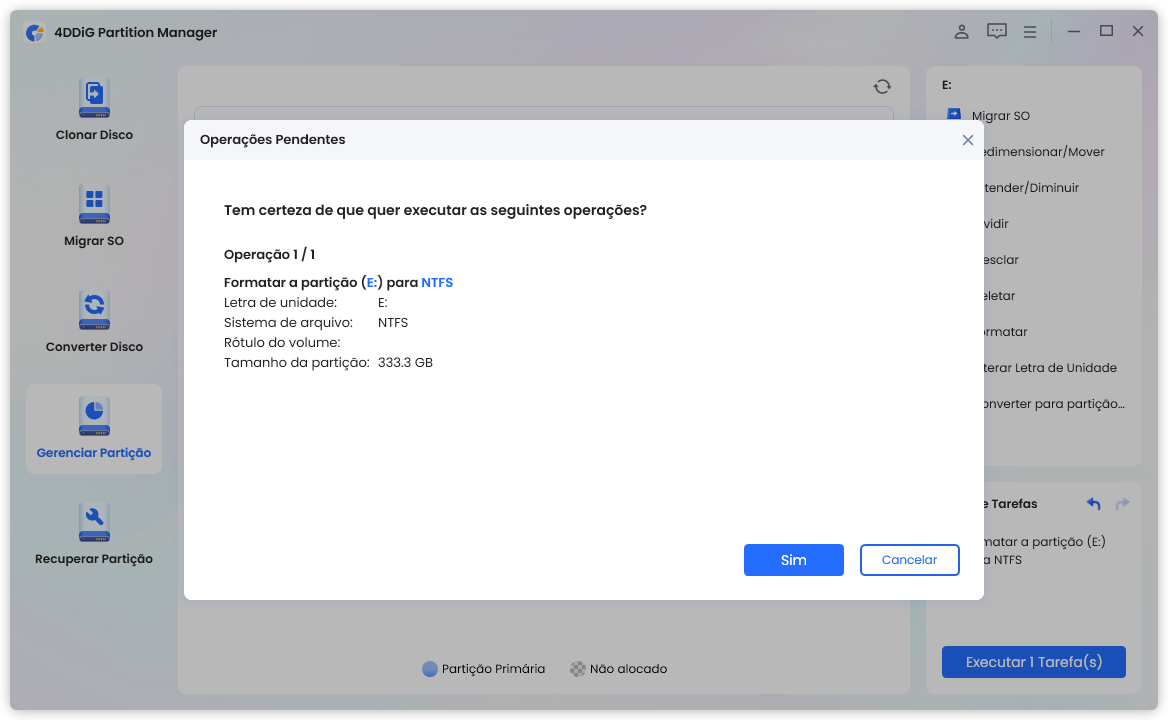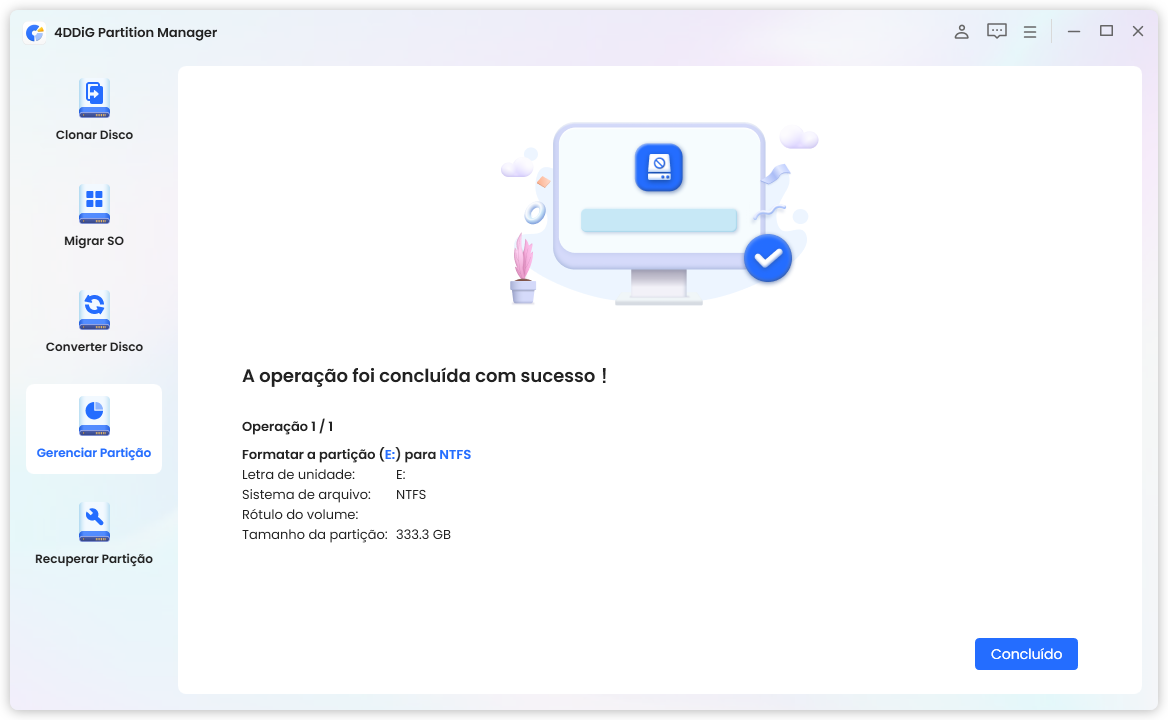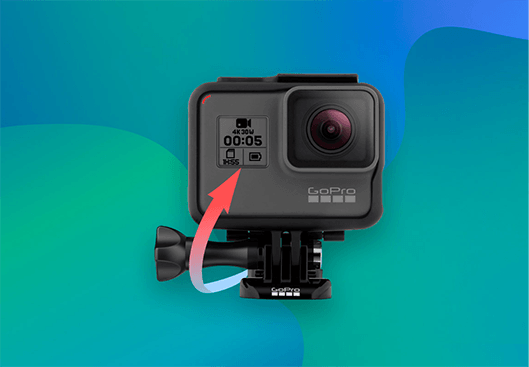Como Formatar o Cartão SD de uma GoPro?
Como formatar o cartão SD da GoPro? Para uma formatação fácil e rápida, basta baixar o 4DDiG Partition Manager!
Pergunta
“Recentemente adquiri uma câmera GoPro e estou ansioso para experimentá-la. No entanto, estou enfrentando dificuldades para formatar o cartão SD. Busquei orientações na Internet sobre como formatar o cartão, mas estou confuso com as instruções. Não tenho certeza se estou pulando alguma etapa ou fazendo algo errado. Preciso de ajuda para formatar meu cartão SD e começar a aproveitar minha nova câmera. Agradeço desde já!”
-Pergunta do Quora
A eliminação acidental de imagens ou vídeos essenciais é um problema habitual entre os usuários de GoPro. Com backups eficazes, é geralmente possível recuperar o que foi excluído. Para evitar isso, é imprescindível formatar regularmente o cartão SD da GoPro. Este guia fornecerá passos fáceis para formatar o cartão SD da GoPro, mantendo suas mídias seguras. Ele abrange desde a preparação até a formatação e inserção do cartão SD, detalhando tudo o que você precisa saber sobre a formatação do cartão SD da GoPro. Ofereceremos instruções passo a passo para uma formatação apropriada, escolhendo o sistema de arquivos ideal para suas necessidades e a instalação correta do cartão na GoPro. Com este guia, você terá uma compreensão mais ampla das diversas opções de formatação e será capaz de formatar o cartão SD da GoPro com eficiência e segurança.

Parte 1: O Que Significa Formatar o Cartão SD de uma GoPro?
O procedimento de formatar um cartão SD para uso na GoPro inclui a preparação do cartão para funcionar com a câmera. Esse método é útil para remover dados corrompidos, melhorar a capacidade de armazenamento e assegurar a compatibilidade com o sistema da GoPro. Ao formatar o cartão, é possível escolher um sistema de arquivos, como FAT32 ou exFAT, que influencia o modo como os arquivos são guardados e acessados. A formatação é essencial para que a câmera GoPro opere corretamente com o cartão e para que os arquivos no cartão sejam acessíveis pela câmera. Assim, se você pretende usar o cartão na GoPro, é crucial formatá-lo corretamente para a GoPro.
Parte 2: Como Formatar o Cartão SD de uma GoPro?
Correção 1: Formate o Cartão SD da GoPro no Menu da Câmera
Os menus da sua GoPro podem ser usados para formatar o cartão SD. As próximas etapas demonstrarão como formatar o cartão SD da GoPro utilizando os menus da câmera.
Passo 1: Inicie a câmera GoPro e coloque o cartão SD.
Passo 2: Acesse o menu de configurações da sua câmera e escolha a alternativa "Formatar Cartão".
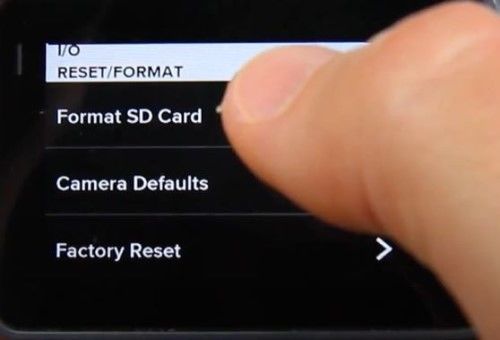
Passo 3: Escolha o sistema de arquivos que deseja utilizar (FAT32 ou exFAT).
Passo 4: Assegure-se de que deseja realmente formatar o cartão SD.
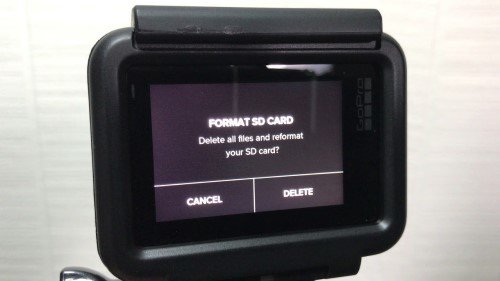
Passo 5: Espere até que o procedimento avance e conclua a formatação do cartão.
Passo 6: Retire o cartão SD da câmera e insira-o no computador.
Correção 2: Formate o Cartão SD Usando o Aplicativo GoPro Quik
O GoPro Quik App é uma excelente opção para gerenciar e formatar seus cartões SD. É totalmente gratuito e a seguir, apresentamos como usar o GoPro Quik App para formatar seu cartão SD:
Passo 1: Faça a conexão entre a sua GoPro e o computador ou notebook usando o cabo USB.
Passo 2: Abra o aplicativo GoPro Quik.
Passo 3: Opte por "Preferências" e clique no botão "Formatar".
Passo 4: Escolha a alternativa "Cartão SD" e pressione o botão "Formatar".
Passo 5: Opte pelo sistema de arquivos desejado e depois clique no botão "Formatar".
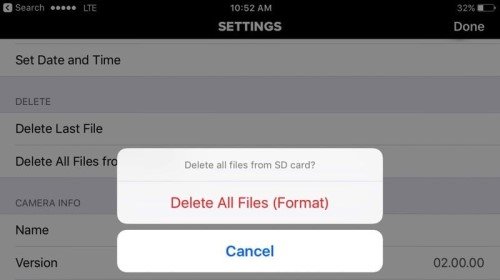
Passo 6: Pressione o botão "Confirmar" para confirmar a formatação.
Passo 7: Após a conclusão da formatação, clique no botão "Concluído" para finalizar.
Agora o seu cartão SD deve estar formatado e pronto para ser usado.
Correção 3: Formate o Cartão SD da GoPro no Windows (Mais Recomendado)
É fortemente aconselhado utilizar um software profissional para a formatação de cartões SD, como o 4DDiG Partition Manager, em vez de depender das ferramentas básicas do Windows, como o Explorador de Arquivos, Gerenciamento de Disco ou Diskpart, para formatar um cartão SD da GoPro. A razão para isso é que os recursos avançados de gerenciamento de discos dessa ferramenta tornam a formatação mais eficiente e eficaz.
Com sua interface intuitiva, o 4DDiG Partition Manager simplifica o processo de formatação do cartão SD da GoPro, eliminando complicações operacionais. Ele também permite a formatação de cartões SD em vários sistemas de arquivos, como FAT32, exFAT e NTFS, atendendo a uma variedade de requisitos. Saiba como utilizá-lo:
-
Primeiramente, baixe e inicie o 4DDiG Partition Manager em seu computador. Assegure-se de que o cartão SD da GoPro esteja conectado ao PC. A seguir, acesse "Gerenciamento de Partições", clique com o botão direito no cartão SD que precisa formatar e selecione "Formatar".
Download GrátisDownload Seguro

-
Escolha o sistema de arquivos desejado, como FAT32 ou exFAT, e indique o rótulo do volume.

-
Analise as configurações de formatação e pressione o botão "OK" para iniciar o processo de formatação.

-
Espere até que o processo seja concluído, e uma vez finalizado, o cartão SD da GoPro estará formatado com sucesso em FAT32 ou outro sistema de arquivos.

Correção 4: Formate o Cartão SD da GoPro no Mac
Os usuários de Mac podem usar o aplicativo Utilitário de Disco para formatar o cartão SD da GoPro. Abaixo, mostramos como formatar o cartão SD da GoPro em seu Mac:
Passo 1: Ligue a sua GoPro ao seu computador Mac através do cabo USB.
Passo 2: Inicie a janela "Finder" e selecione a opção "Ir".
Passo 3: Escolha a alternativa "Utilitários" e clique no Utilitário de Disco.
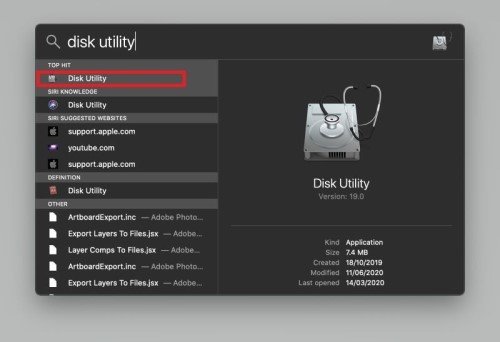
Passo 4: Escolha o cartão SD ou a memória desejada na lista.
Passo 5: Opte pelo botão "Apagar" e indique o sistema de arquivos que deseja utilizar. Em seguida, clique em "Apagar" para confirmar.
Passo 6: Após a conclusão da formatação, clique no botão "Concluído" para finalizar o processo.
Agora, o seu cartão SD está formatado e pronto para ser utilizado.
Parte 3: Como Recuperar Dados de um Cartão SD Formatado de uma Go Pro?
O 4DDiG Data Recovery Software é um software robusto de recuperação de dados, ideal para recuperar dados de cartões SD da GoPro que foram formatados. Compatível com sistemas Windows e Mac, ele suporta a recuperação de diversos tipos de arquivos, incluindo fotos, vídeos e documentos. Este software permite a recuperação rápida de dados apagados ou perdidos de cartões SD da GoPro formatados, e seu algoritmo avançado de varredura ajuda a recuperar dados até mesmo de cartões SD extremamente danificados.
Explore as demais capacidades do 4DDiG:
- Recupera dados de cartões micro SD, pen drives USB, unidades internas e externas, e câmeras digitais.
- Recupera dados de dispositivos de armazenamento que foram corrompidos, danificados ou formatados.
- Extrai arquivos de áudio, vídeo, documentos e imagens em +1000 tipos de formato.
- Após a recuperação, restaura os arquivos de partições danificadas e sistemas com corrupção ou falhas.
- Recupera informações que foram ocultadas, excluídas acidentalmente ou corrompidas devido a ataques de malware.
- O programa possui uma alta taxa de sucesso na recuperação, devolvendo os dados ao seu estado original.
Guia em Vídeo Sobre Como Recuperar Dados do Cartão SD de uma GoPro:
A seguir, encontram-se as orientações detalhadas para recuperar dados de um cartão SD GoPro formatado usando o Tenorshare 4DDiG:
Download
Seguro
Download
Seguro
- Faça o download, instale e execute esta incrível ferramenta em seu PC. Depois, conecte o seu cartão GoPro ao seu computador utilizando um leitor de cartão e inicie o software Tenorshare 4DDiG. Selecione a opção "Recuperação Formatada".
- Escolha o cartão SD da GoPro na lista de unidades e pressione o botão "Iniciar Escaneamento". Você poderá visualizar os arquivos e selecionar apenas aqueles que deseja restaurar.
- Pressione a alternativa "Recuperar" na tela para armazenar os arquivos em seu computador.
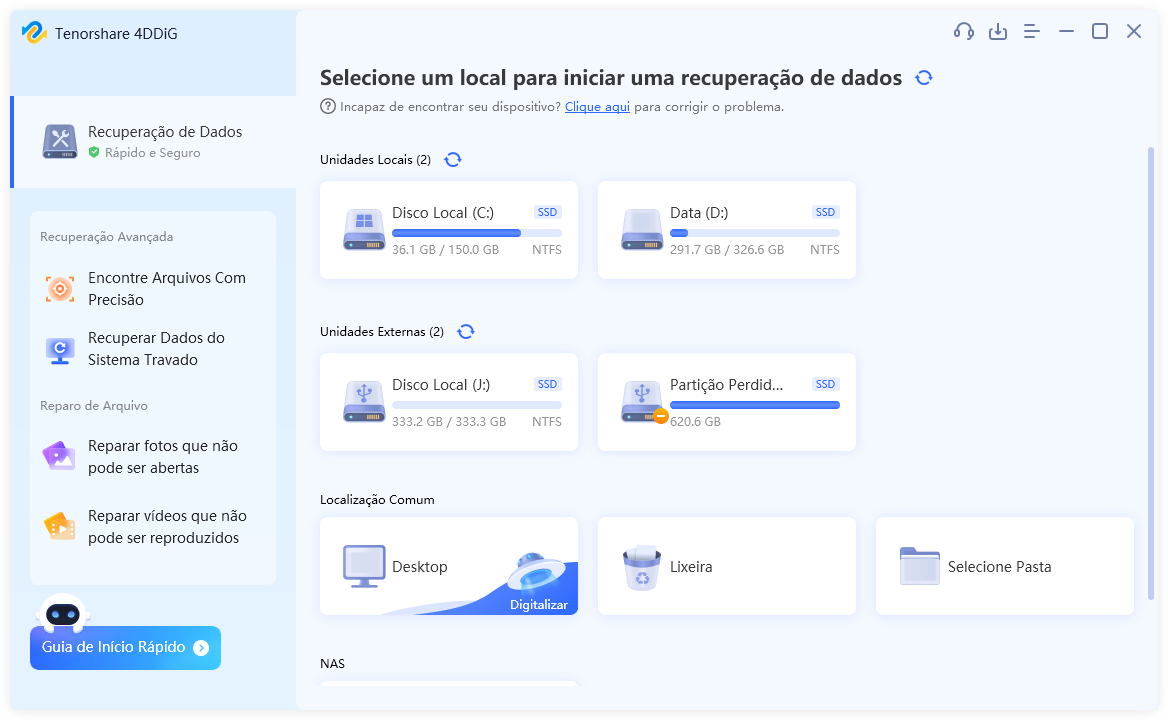


Usando o Tenorshare 4DDiG, é possível recuperar de forma ágil os dados de um cartão SD GoPro que foi formatado. Este software robusto é uma ótima opção para restaurar informações de cartões SD GoPro que tenham sido formatados.
Perguntas Frequentes:
Qual formato de disco a GoPro usa?
As câmeras GoPro empregam o sistema de arquivos FAT32 para guardar informações em seu cartão SD. Esse formato é amplamente compatível com a maioria dos dispositivos e simplifica a transferência de dados entre eles.
Quanto tempo leva para a GoPro formatar o cartão SD?
Geralmente, a formatação de um cartão SD em uma câmera GoPro leva alguns minutos. No entanto, esse período pode variar, dependendo do tamanho do cartão e da quantidade de dados a serem apagados.
Como posso formatar minha GoPro hero+?
Para formatar o cartão SD em uma GoPro Hero+, primeiramente conecte a câmera ao computador através do cabo USB. Depois, abra a seção "Preferências" e clique em "Formatar". Escolha a opção "SD Card" e selecione o sistema de arquivos desejado. Finalize clicando em "Formatar" para iniciar o processo.
Resumo
A formatação do cartão SD para a GoPro é essencial, pois possibilita a escolha do sistema de arquivos ideal para suas necessidades e a otimização do espaço de armazenamento do cartão. Este manual disponibiliza instruções detalhadas sobre como formatar o cartão SD na própria câmera usando o GoPro Quik App, assim como em computadores rodando Windows e Mac. Se desejar formatar o cartão SD da GoPro em um PC Windows, recomendamos o uso do 4DDiG Partition Manager, o melhor formatador de cartão SD, para facilitar o processo. Além disso, o guia oferece uma visão geral completa da melhor ferramenta de recuperação de dados para cartões SD, útil para recuperar dados de cartões SD da GoPro formatados. O Tenorshare 4DDiG é uma opção excelente para a recuperação de dados de um cartão SD formatado.
Boa sorte!